Роман Клименко - Тонкости реестра Windows Vista. Трюки и эффекты
- Название:Тонкости реестра Windows Vista. Трюки и эффекты
- Автор:
- Жанр:
- Издательство:046ebc0b-b024-102a-94d5-07de47c81719
- Год:2008
- Город:Санкт-Петербург
- ISBN:978-5-388-00374-4
- Рейтинг:
- Избранное:Добавить в избранное
-
Отзывы:
-
Ваша оценка:
Роман Клименко - Тонкости реестра Windows Vista. Трюки и эффекты краткое содержание
Реестр Windows является важной частью операционной системы, во многом определяющей ее работу. Изучив приведенный в этой книге материал, вы научитесь редактировать реестр Windows Vista по своему усмотрению, а также освоите многочисленные приемы оптимизации содержащихся в нем настроек операционной системы.
Тонкости реестра Windows Vista. Трюки и эффекты - читать онлайн бесплатно ознакомительный отрывок
Интервал:
Закладка:
• Repair all System Components – восстанавливает все системные компоненты операционной системы Windows Vista.
• Restore "Show hidden files and folders" option – некоторые вирусы «любят» удалять переключатель Скрытые файлы и папки, расположенный на вкладке Вид окна Свойства папки. С помощью кнопки Fix данного раздела этот переключатель можно вернуть на свое законное место. Для этого программа самостоятельно воссоздает ветвь реестра HKEY_LOCAL_MACHINE\SOFTWARE\Microsoft\Windows\CurrentVersion\explorer\Advanced\Folder\Hidden\SHOWALL.
Данный раздел включает в себя множество настроек оболочки операционной системы Windows Vista (рис. 5.33). Большинство из них вам уже известны, поэтому их мы рассматривать не будем.
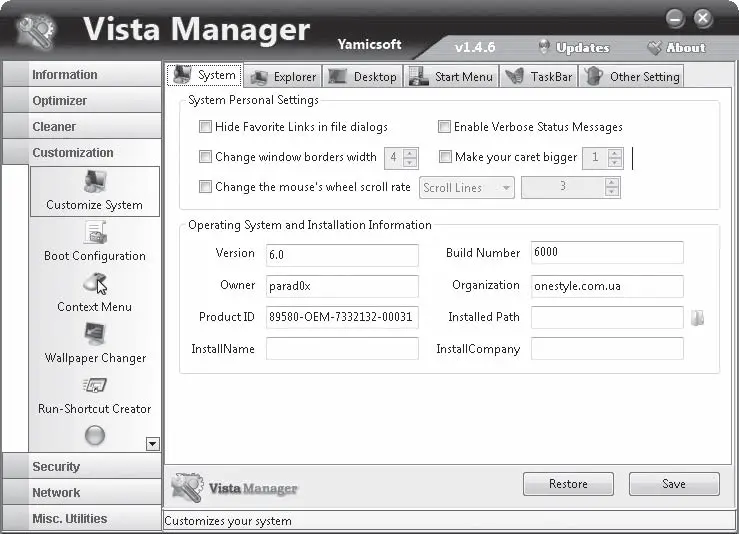
Рис. 5.33. Подраздел Customize System раздела Customization
• Hide Favorite Links in file dialogs – изменяет значения следующих параметров REG_BINARY-типа:
–ProperTreeModuleInner в ветви реестра HKEY_CURRENT_USER\Software\Microsoft\Windows\CurrentVersion\Explorer\CIDOpen\Modules\GlobalSettings\ProperTreeModuleInner;
–PageSpaceControlSizer в ветви HKEY_CURRENT_USER\Software\Microsoft\Windows\CurrentVersion\Explorer\CIDOpen\Modules\GlobalSettings\Sizer;
–ProperTreeExpandoSizer в ветви реестра HKEY_CURRENT_USER\Software\Microsoft\Windows\CurrentVersion\Explorer\CIDOpen\Modules\GlobalSettings\Sizer;
–ProperTreeModuleInner в ветви реестра HKEY_CURRENT_USER\Software\Microsoft\Windows\CurrentVersion\Explorer\CIDSave\Modules\GlobalSettings\ProperTreeModuleInner;
–ProperTreeExpandoSizer, расположенный в ветви HKEY_CURRENT_USER\Software\Microsoft\Windows\CurrentVersion\Explorer\CIDSave\Modules\GlobalSettings\Sizer.
Все эти параметры определяют способ отображения окон Открыть и Сохранить. В данном случае мы удаляем из этих окон ссылку Избранное.
• Change window borders width – позволяет изменить ширину обрамления окна в Windows Vista. По умолчанию ширина обрамления равна –60 твипов [4].
Данное поле изменяет значение параметра строкового типа PaddedBorderWidth, расположенного в ветви реестра HKEY_CURRENT_USER\Control Panel\Desktop\WindowMetrics.
• Change the mouse`s wheel scroll rate – определяет количество строк, на которые будет выполняться горизонтальная прокрутка при одном повороте колесика мыши. Если значение данного параметра равно -1, то прокрутка будет выполняться на один экран.
Данное поле изменяет значение параметра строкового типа WheelScrollLines, расположенного в ветви реестра HKEY_CURRENT_USER\Control Panel\Desktop. По умолчанию значение данного параметра равно 3.
• Make your caret bigger – указывает ширину каретки, которая отображается при вводе текста (справа от самого крайнего введенного символа). По умолчанию ширина равна одному пикселу.
Это поле изменяет значение параметра REG_DWORD-типа CaretWidth, расположенного в ветви реестра HKEY_CURRENT_USER\Control Panel\Desktop.
• Disable Automatic Folder View Discovery – очищает настройки вида отдельных папок, применяя к ним вид по умолчанию. Для этого программа удаляет содержимое ветви реестра HKEY_CURRENT_USER\Local Settings\Software\Microsoft\Windows\Shell\Bags.
Кроме того, при установке данного флажка параметру строкового типа FolderType, расположенному в ветви реестра HKEY_CURRENT_USER\Local Settings\Software\Microsoft\Windows\Shell\Bags\AllFolders\Shell, присваивается значение NotSpecified. Благодаря этому операционной системе Windows Vista запрещается автоматически определять содержимое папки и использовать для ее отображения вид в зависимости от содержимого. Иначе говоря, отключается автоопределение вида папок.
• Remember more Folder View – установка данного флажка присваивает значение 0x3E8 параметрам REG_DWORD-типа BagMRU Size, расположенным в следующих ветвях реестра:
–HKEY_CURRENT_USER\Software\Microsoft\Windows\ShellNoRoam – определяет максимальное количество сетевых папок, для которых можно настроить отдельное представление, вместо того чтобы использовать вид папок по умолчанию;
–HKEY_CURRENT_USER\Software\Microsoft\Windows\Shell – указывает максимальное количество локальных папок, для которых можно настроить отдельное представление, вместо того чтобы использовать вид папок по умолчанию.
• Automatic Window Refresh – при установке данного флажка параметру REG_BINARY-типа UpdateMode ветви HKEY_LOCAL_MACHINE\SYSTEM\CurrentControlSet\Control\Update присваивается значение 0.
В этом случае окно Проводника будет обновляться автоматически.
• Show Windows version on Desktop – позволяет отобразить версию операционной системы на Рабочем столе (в нижнем правом углу экрана). При установке данного флажка параметру REG_DWORD-типа PaintDesktopVersion ветви HKEY_CURRENT_USER\Control Panel\Desktop присваивается значение 1.
• Disable Save Desktop Settings at Exit – дает возможность восстанавливать стандартные настройки элементов Рабочего стола при выходе пользователя из системы. При установке данного флажка параметру REG_DWORD-типа NoSaveSettings, расположенному в ветви HKEY_CURRENT_USER\Software\Microsoft\Windows\CurrentVersion\Policies\Explorer, присваивается значение 1.
• Create Separate Processes for the Desktop and Explorer – при установке этого флажка параметру REG_DWORD-типа DesktopProcess, расположенному в ветви HKEY_CURRENT_USER\Software\Microsoft\Windows\CurrentVersion\Explorer, присваивается значение 1.
В этом случае оболочка операционной системы будет работать отдельно от открываемых вами окон Проводника. Иными словами, в Диспетчере задач вы сможете увидеть сразу два процесса explorer.exe. Причем если возникнут какие-либо ошибки в работе одного из этих процессов, то будет перезапущен только он. Иначе говоря, ошибка в каком-либо окне никак не повлияет на оболочку Windows, а ошибка в работе оболочки не приведет к закрытию всех окон.
Помимо плюсов – повышения стабильности – применение раздельных процессов explorer.exe имеет некоторые минусы. В частности, объем оперативной памяти, используемой одним процессом, всегда меньше объема оперативной памяти, используемой двумя раздельными процессами explorer.exe.
• Spread out Notify and show all icons – позволяет запретить механизм сокрытия неиспользуемых значков области уведомлений. При установке данного флажка параметру REG_DWORD-типа NoAutoTrayNotify, расположенному в ветви HKEY_CURRENT_USER\Software\Microsoft\Windows\CurrentVersion\Policies\Explorer, присваивается значение 1.
• Word Description – дает возможность добавить к отображаемому времени произвольный текст, а также изменить сам формат отображения времени. Для этого данное поле изменяет значение параметра строкового типа sTimeFormat, расположенного в ветви реестра HKEY_CURRENT_USER\Control Panel\International. По умолчанию значение данного параметра равно testH:mm:ss.
Содержимое данного раздела предназначено для настройки контекстного меню файлов и папок. Оно разбито на следующие вкладки (рис. 5.34).

Рис. 5.34. Подраздел Context Menu раздела Customization
• Clean CM – позволяет удалить из контекстного меню определенных объектов различные команды, добавленные с помощью ActiveX-объектов. Программа дает возможность работать с контекстным меню следующих идентификаторов.
–AllFilesystemObjects Context Menu – команды данного идентификатора отображаются в контекстном меню всех файлов, папок, значков дисков и других объектов файловой системы Windows. Они хранятся в ветви реестра HKEY_CLASSES_ROOT\AllFilesystemObjects.
Читать дальшеИнтервал:
Закладка:









